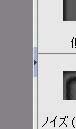|
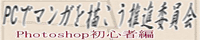
|
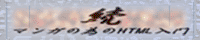
|
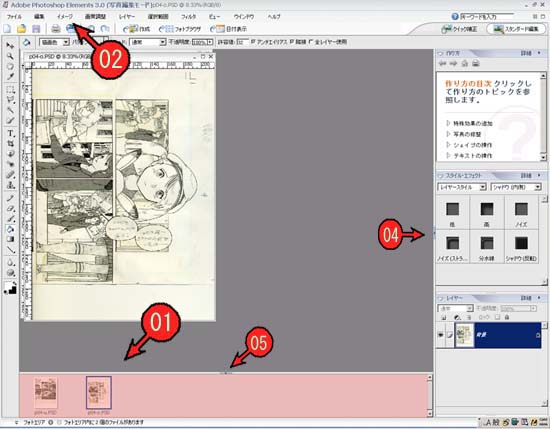
|
さて、スキャン設定が正しく出来ているかどうかを確認する場合は、
画面左上の[イメージ]という文字(矢印02)をクリックしてみましょう。
すると選択肢が開きますので、
まずはカーソルを[モード]にあわせます(※クリックはしません。あわせるだけです!) 正しくスキャン設定ができていれば出てきた選択肢は下図(↓)のように[モノクロ2階調]にチェックがついているはずです。 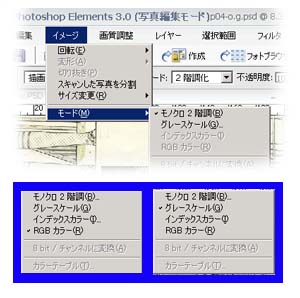
青枠(↑)のように[RGBカラー]や[グレースケール]に チェックがついていた場合は、 スキャンの設定が間違った状態の可能性が大です。 さらに、カーソルを1つ上の[サイズ変更]に持って行きましょう。、 出てきた選択肢の[画像解像度]をクリックして下さい。 ※下図参照(↓) 
すると左図(←)のような[画像解像度]のダイアログが開くはずです。 ここで[解像度]の項目(矢印03)の数値が 600以上(単位はpixel/inch)になっていれば、画像取り込みは一応、成功! スキャナの設定も概ねOKと考えられます。 |
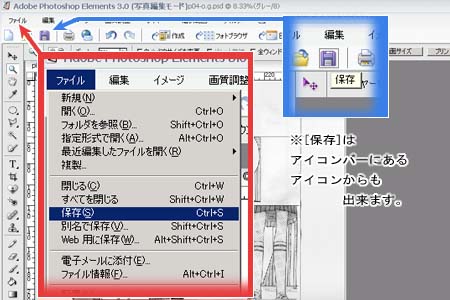
|
すぐに[保存]しましょう。 『こまめに[保存]』 Photoshopに限らずPC作業の原則です。 これを怠るとせっかくのデータが ちょっとしたアクシデントで 灰塵に帰してしまいますからね。 [保存]の操作は [ファイル]⇒[保存]と選択するという、 他のアプリケーションの保存と 全く同じやり方でできます。 ただ、初期起動時には[保存]場所が Photoshopのプログラムフォルダ内になっています。 これは、後々作品の整理や編集・Web利用の際には 少し使い勝手が悪いと思われます。 事前に作業用のフォルダを任意の場所に作っておき、 そこに保存することをお勧めします。 ※こういった場合の保存場所は マイ ドキュメント内が一般的な場所です。 | |
|---|---|---|

|
[別名で保存]は、ファイル名の変更という以外にも、 保存場所の変更時や、 ファイル形式変換の際にも使う選択です。 ファイル形式の変換の場合は [ファイル形式]の枠の右にある [▼マーク]をクリックすることで 選択できるファイル形式の一覧が出てきますので、 そこから希望ファイルをお選びください。 ファイル形式を変更すると自動的に ファイル名のところに『…のコピー.〜』 という文字が添付される場合があります。 その文字が不要の場合は、 任意操作でそれを消して 正確にファイルの名前を設定してから (カーソルをファイル名の枠内に持ってゆき クリックすると名前の文字が青い帯に覆われますので、 その状態でキーボードから文字入力すると名前が変更できます) [KO]をクリックしましょう。
マンガ・イラストの公開に関しての事は “マンガの為のHTML入門” "http://www.geocities.jp/mg_lownin/index00.html"を参考にして下さい。 |
|
[保存]が出来た方は、ここで一度 "Photoshop"を終了させましょう。
|

|
|---|
TOPページへ戻る⇒